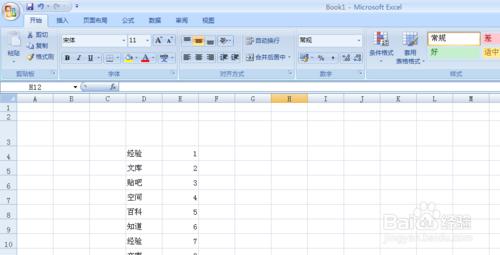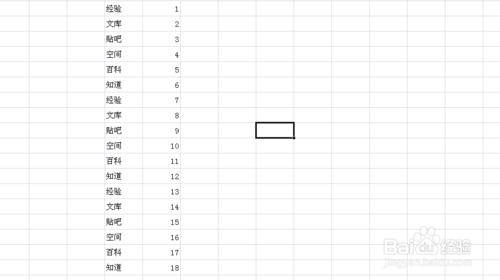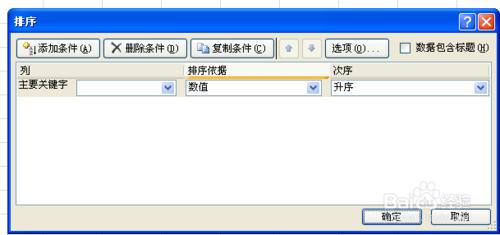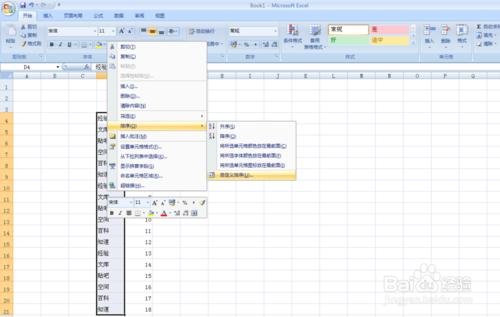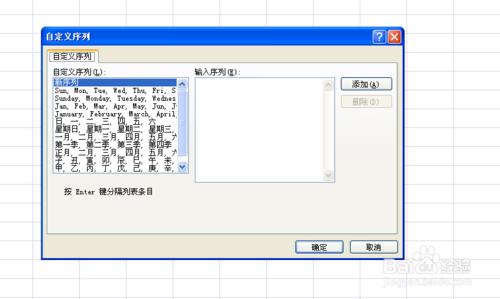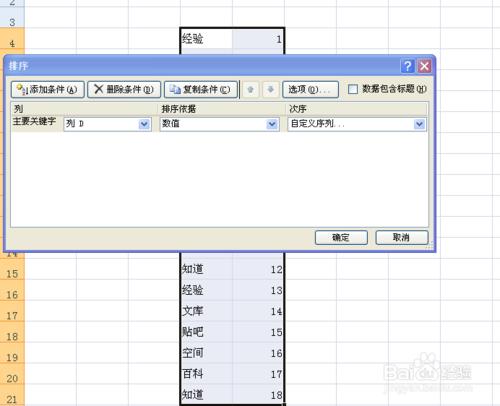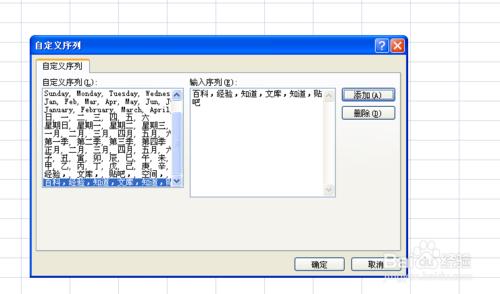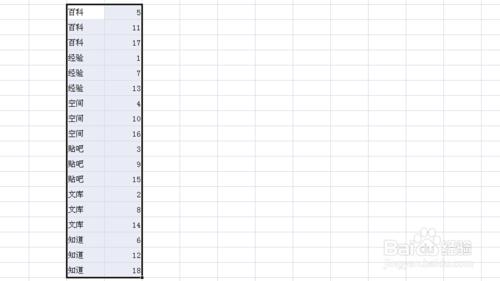excel現已成為人們工作生活離不開的助手了,每天可能需要往其中輸入大段資料。可能有時候我們需要將大段資料進行排序。那麼該如何在excel中自動排序呢?接下來就由小編帶您來一塊探討這個問題。
工具/原料
一臺電腦
安裝好了的excel
方法/步驟
步驟一:輸入您的excel資料,小編在此以百度相關產品為例,如下圖。
步驟二:選中excel中的文字內容,然後右鍵單擊滑鼠,就能看到排序選項了,點選了排序之後選擇最下端的自定義排序,就彈出了一個新的視窗。
步驟三:在主要關鍵詞選項中選擇“列表D”,在“次序”中選擇自定義序列,就彈出了一個新的視窗。
步驟四:在新視窗中依次輸入系列“百科,經驗,知道,文庫,知道,貼吧”,然後點選右側的“新增”,最後點選確定就可以了。
注意事項
小編在此處使用的是excel2007,其他版本的方法可能略微有些出入,請大家靈活加以掌握。
如果您覺得詞條經驗對您有所幫助,請點選右上角的支援按鈕,謝謝!